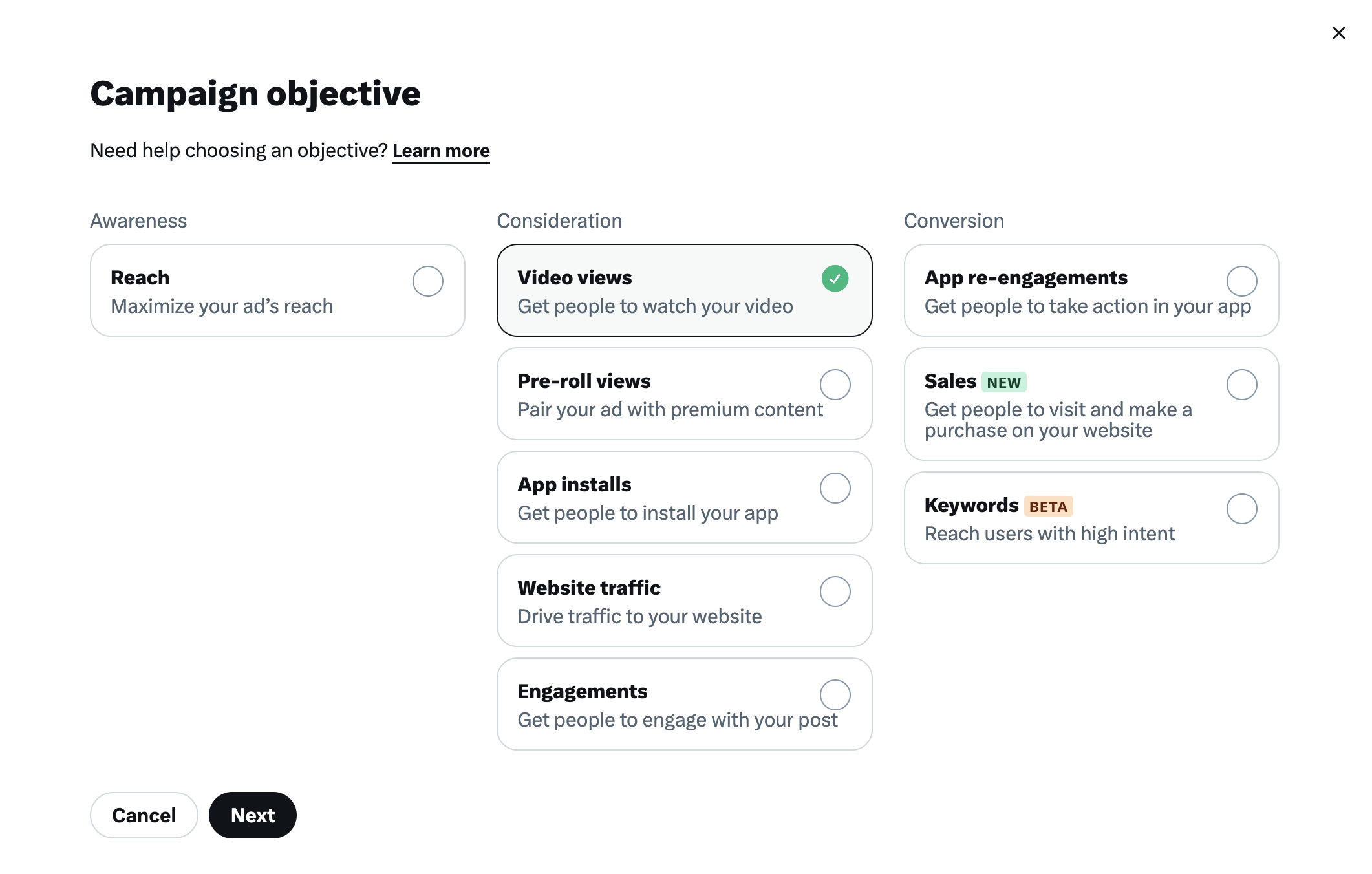バーティカルビデオ広告
Xで最も成長著しい広告掲載面を利用し、より多くのストーリーを、より大きなスケールで伝える
縦型動画は、X上で最も急速に成長しているサービスであり、プラットフォーム上で費やされる1日の総時間の20%を占めています[2]。広告主様は、フルスクリーン、サウンドオンのバーティカルビデオ広告を活用して、より魅力的な方法でストーリーを伝え、リーチを増やし、ウェブサイトやアプリにユーザーを誘導することができます。
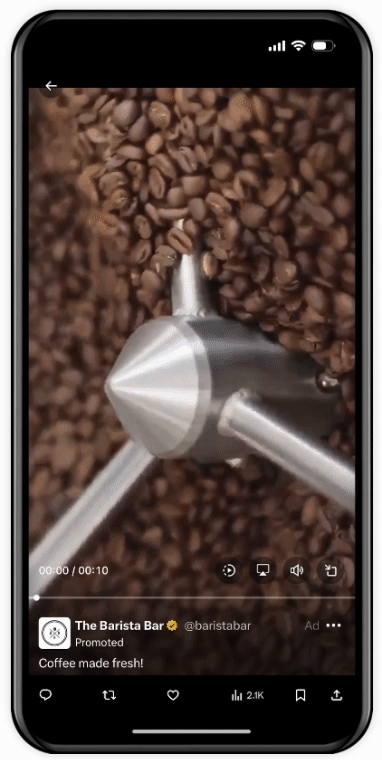
10回に8回
動画再生を含むユニークなユーザーセッション [1]
1億以上
1日にユーザーが縦型動画を視聴する数 [2]
~20%
Xに費やした時間のうち縦型動画の視聴割合 [2]
動画コンテンツのリーチを広げる
Xの縦型動画の再生画面は、新しいコンテンツを発見し、プラットフォーム上でブランドとエンゲージするのに最適な場所です。人々は、スポーツ、音楽、エンターテイメント、食べ物、政治に代表されるように、自分の興味のあるコンテンツに没頭するために縦型動画を視聴します[4]。バーティカルビデオ広告を利用することで、様々なジャンルのコンテンツの視聴者にリーチすることができます。
また、バーティカルビデオ広告を掲載することで、ホームタイムラインのみに広告を掲載するよりもリーチが10%増加します。
+10%
バーティカルビデオ広告によるインプレッションの増加 VS ホームタイムラインのインプレッション [3]
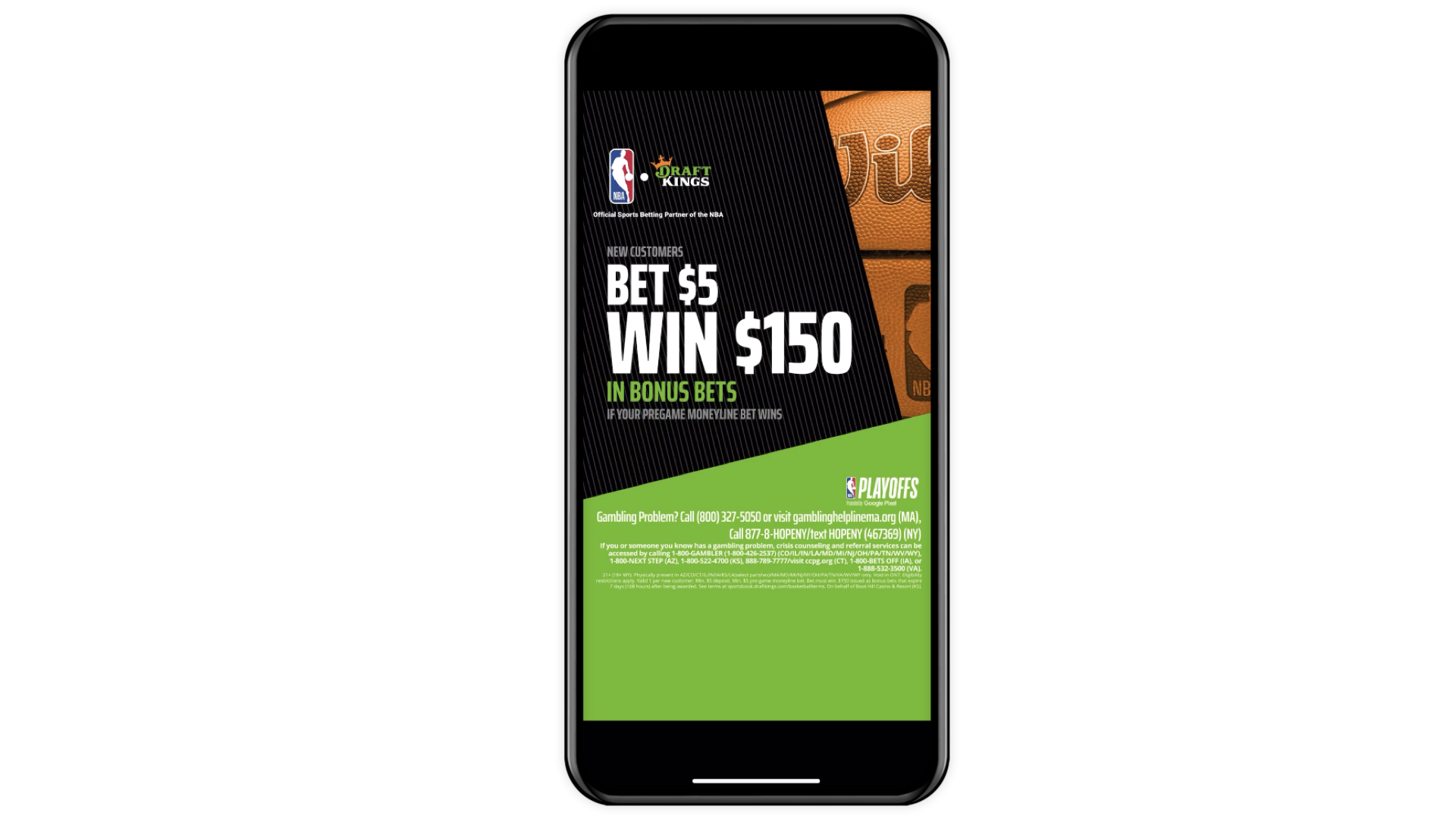
インパクトのある動画視聴を促進
バーティカルビデオ広告は、Xが提供する中で最も魅力的な広告フォーマットです。フルスクリーンで動画を見ることができ、デフォルトでサウンドがオンになっているため、広告主様の商品とメッセージが最も効果的に表示されます。
また、ユーザーをウェブサイトやアプリに誘導するためのコールトゥアクションボタンを含めることもできます。このボタンは、視聴者が広告を1秒間見た後に表示されます。
バーティカルビデオ広告は、ホームタイムライン上に表示された同じ広告と比較して、ユーザーがフォロー、リポスト、いいね、URLをクリックする可能性が7倍高いことを確認しています[3]。
7倍
ホームタイムラインに表示された同じ広告と比較したソーシャルエンゲージメント率 [3]
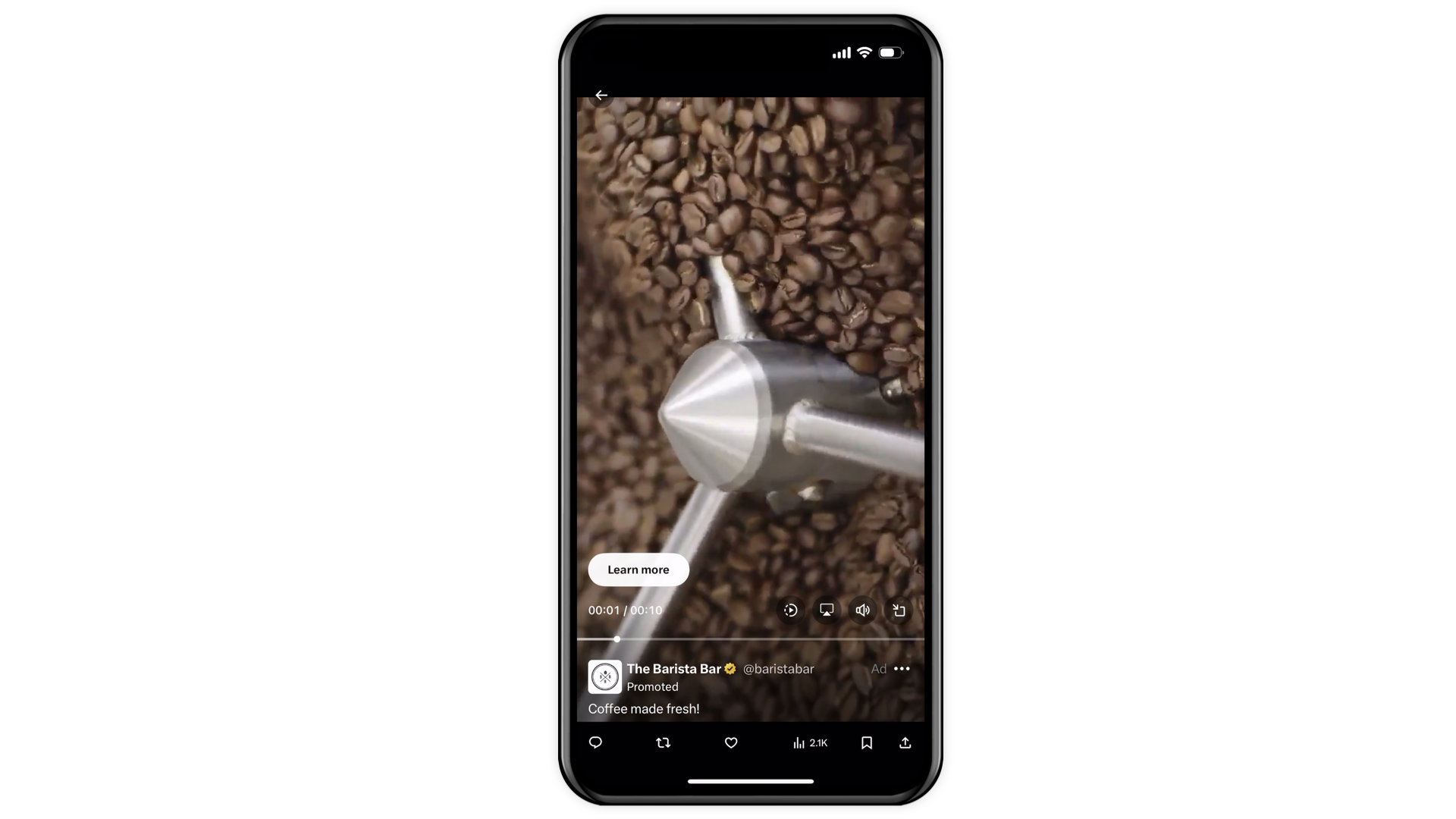
事前に審査された、ブランドに適した掲載面
Xのメディアビューアーでは、Integral Ad Science社(IAS)と提携し、事前にスクリーニングされたブランドに適した広告掲載先を提供しています。
このスクリーニング機能により、IASはX上のオーガニックコンテンツをGARMフレームワーク内で分類し、キャンペーンを実行する前にIASの分類に合わせて、よりパーソナライズされた好ましい広告掲載先を設定することができます。
IASを利用いただくことで、広告主様のブランドごとの理想的な制御を実現するためにXをナビゲートし、どのように機能しているかを測定することができます。
※本機能は米国の広告主様のみご利用いただけます。
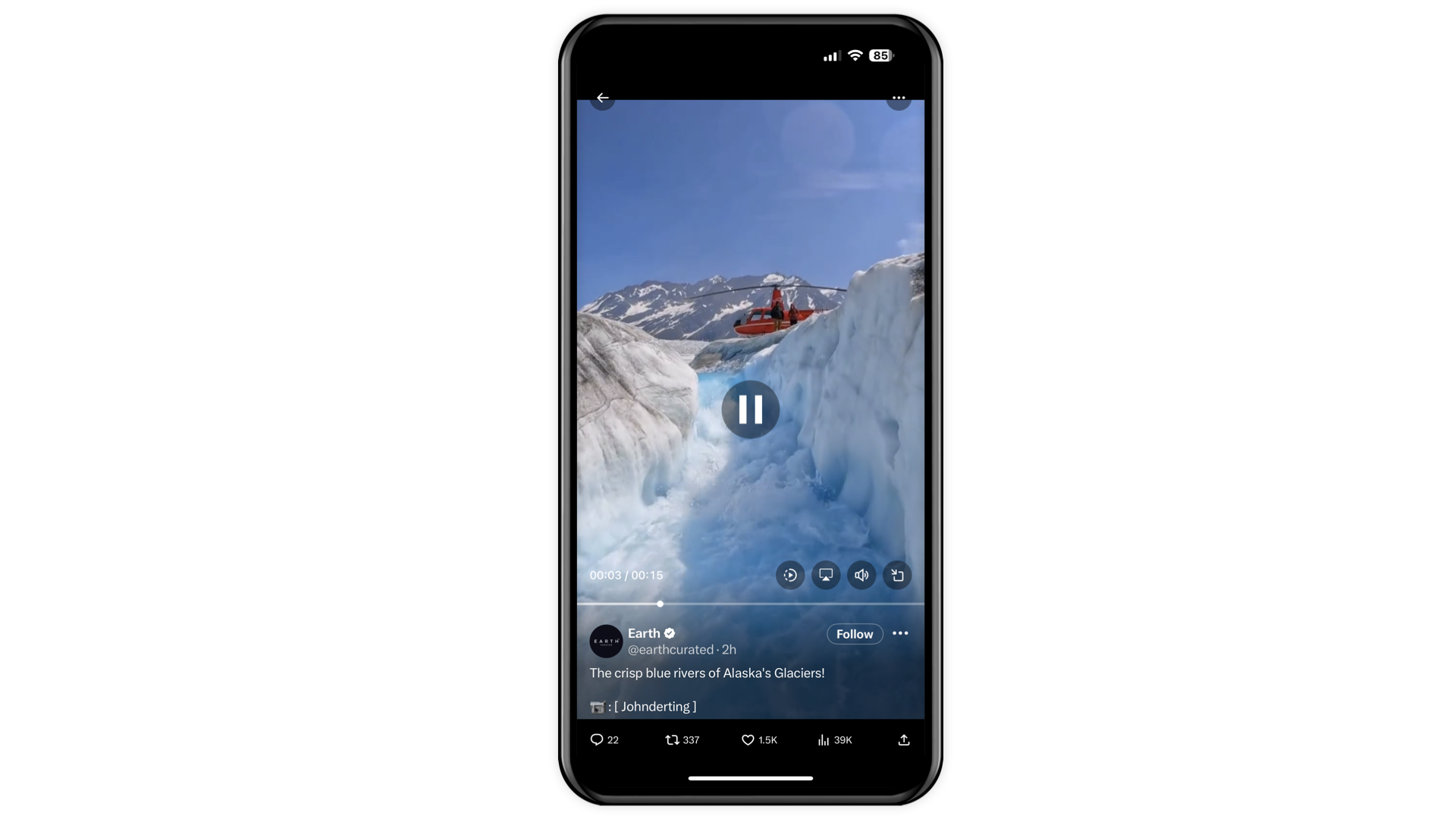
Source 1: X Internal, Metric Center. User Active Sessions - Video. October 1st, 2023 - October 31st, 2023. Global.
Source 2: X Internal, Metric Center. User Active Minutes. Immersive Media. Unique Count. 28 day average. October 1st, 2023 - October 31st, 2023. Global.
Source 3: Vertical Video Ads initial test results in May 2023. Global.
Source 4: X Internal, October 2023. Global. Percent of audience viewing content categories in Immersive Media Viewer.
バーティカルビデオ広告の設定
4. [詳細] タブにキャンペーン設定フォームが表示されます。ここでは、広告キャンペーンの名前の指定、お支払い方法の選択、広告キャンペーンの期間と予算の設定を行うことができます。
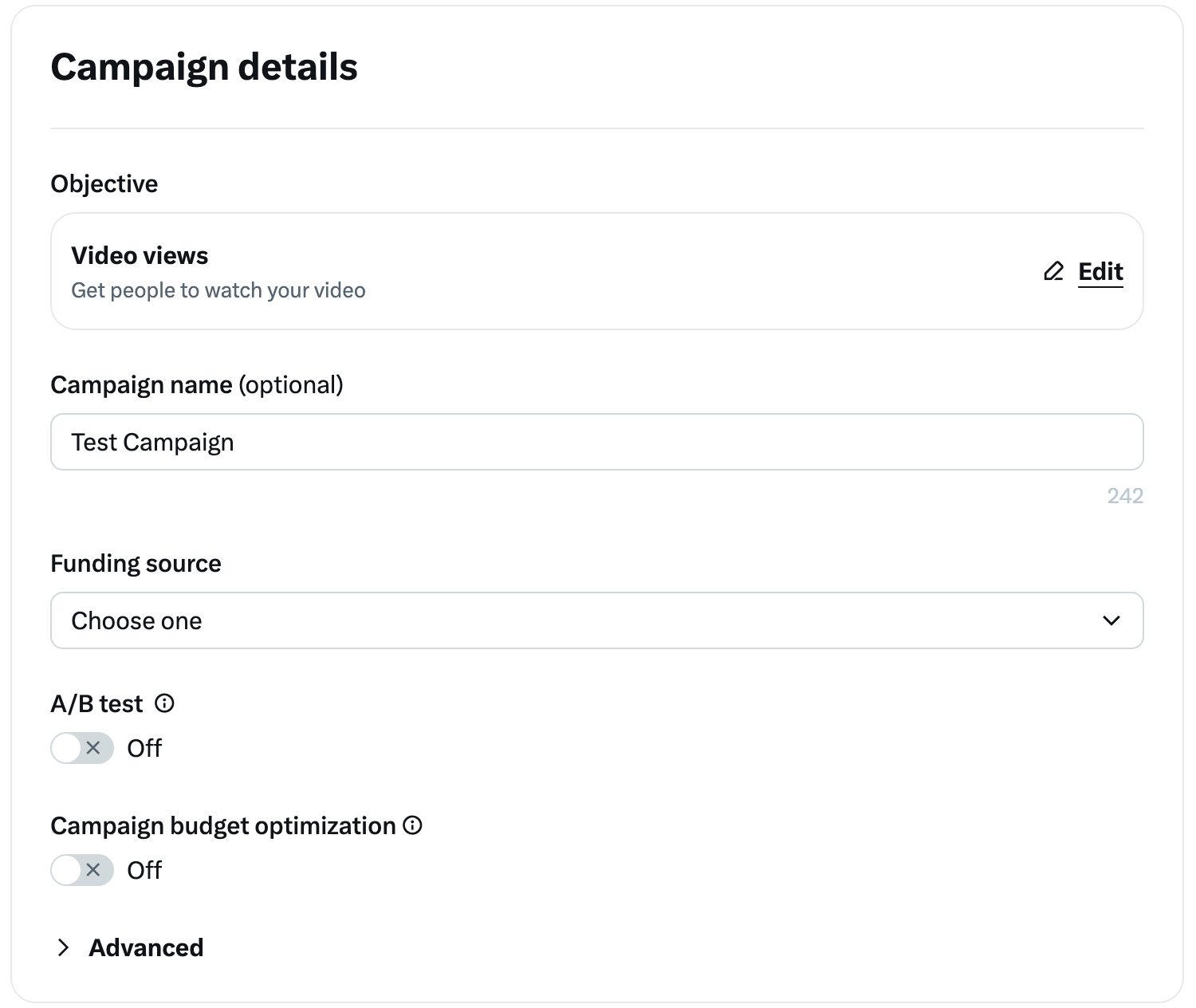
5. 最初の広告グループを設定します。広告グループの開始時間と終了時間、予算(必須)を設定することも可能です。
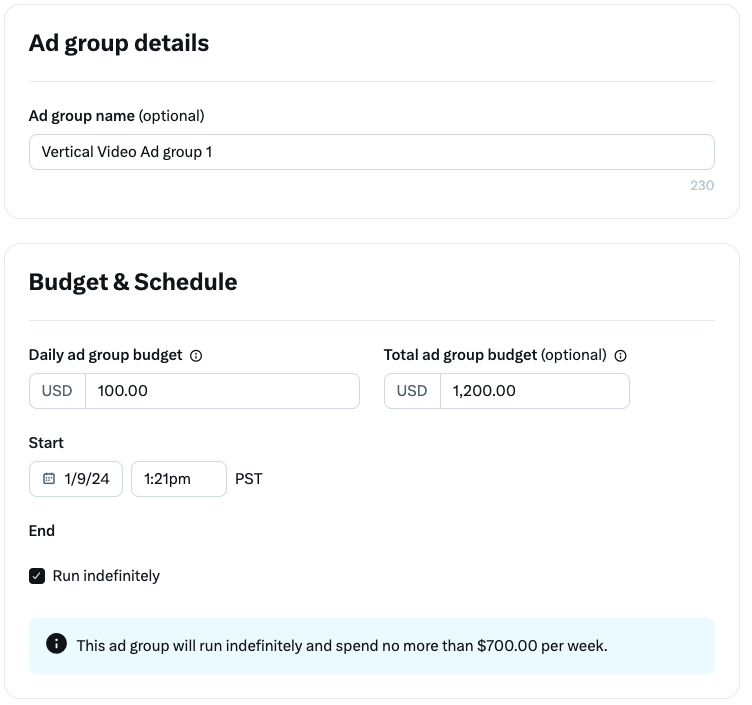
6. キャンペーンの目標に最も適した最適化方法を選択します。何を選択すべきかわからない場合は、推奨の選択肢をご利用ください。
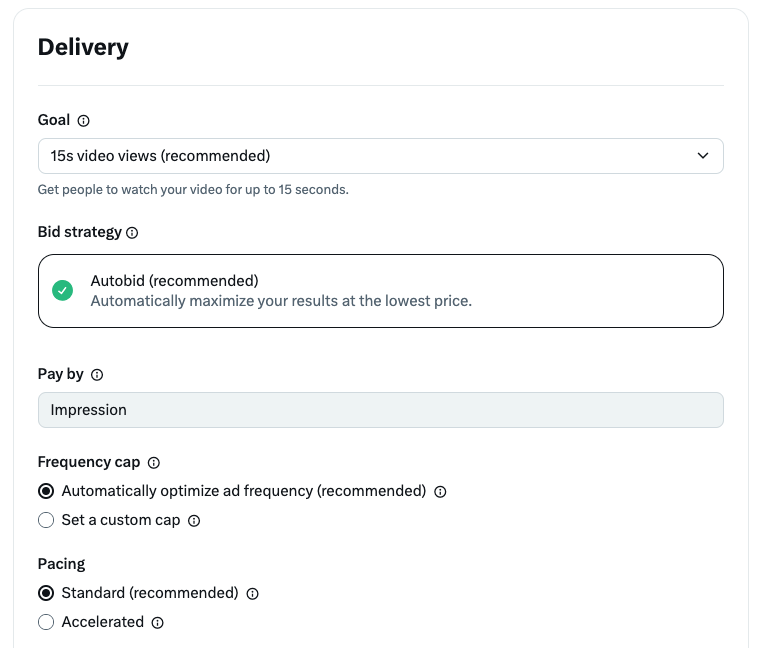
7. プレースメントタブで「メディアビューアー」を選択します。
重要:「メディアビューアー」のみ設定されていることを確認してください。
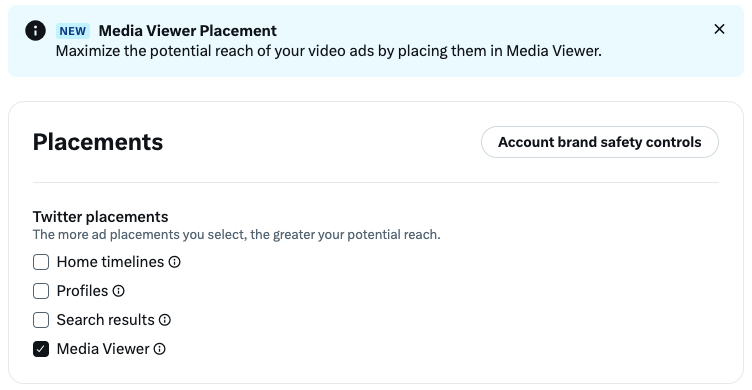
IASによる事前にスクリーニングされたプレミアムな広告掲載先の機能を有効にしたい場合は、「アカウントのブランドセーフティ管理」を選択し、センシティビティ設定の「IAS Pre-Bid」を選択してください。
注意:IAS Pre-Bidは現在、米国の広告主様のみご利用いただけます。
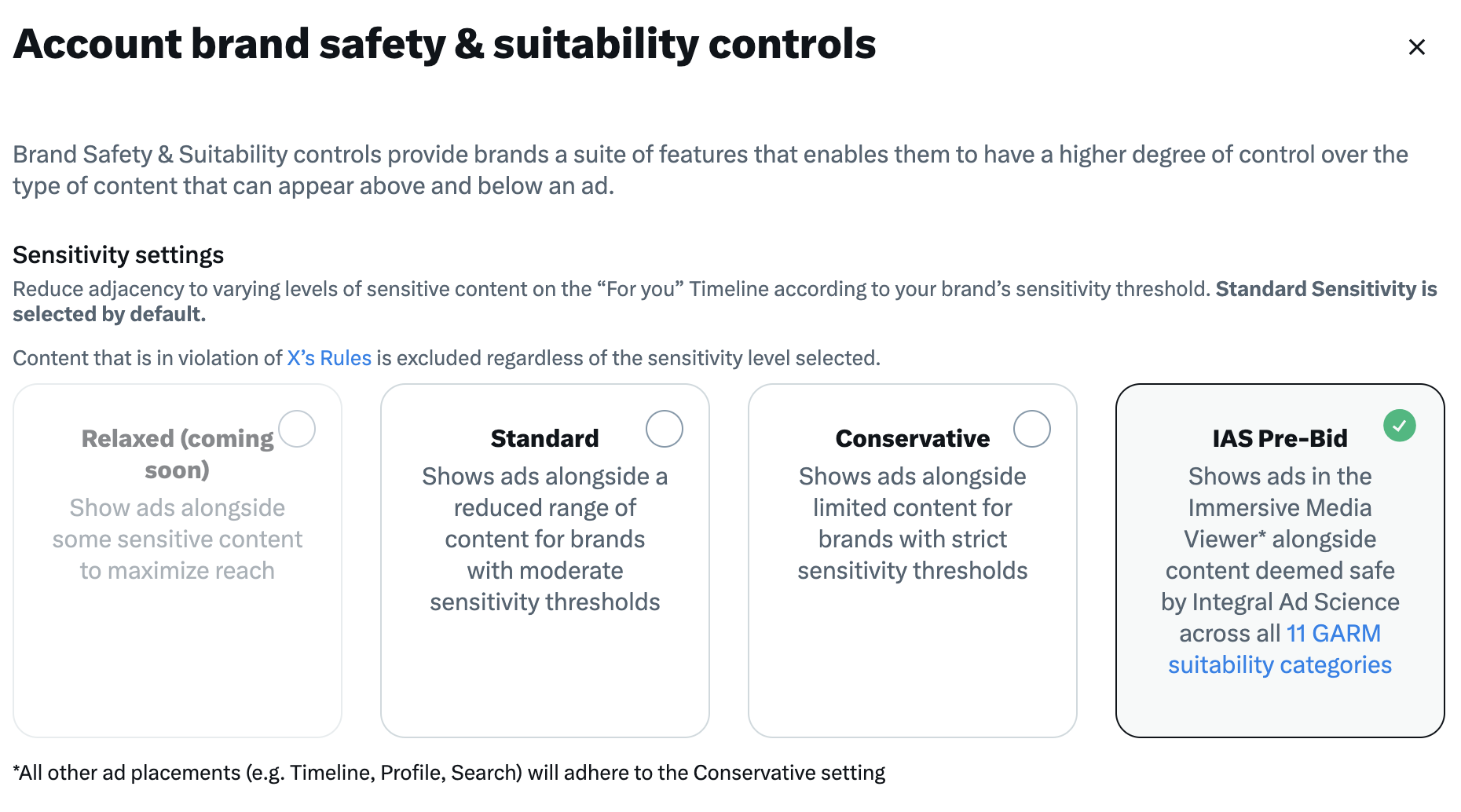
8. [ターゲティング] タブで、広告を表示するオーディエンスの属性を選択します。ターゲティングオプションの詳細は、こちらをご覧ください。
9. 次に広告を配信するデバイスを選択します。バーティカルビデオ広告は現在iOSとAndroidのみが対象です。
重要:「iOS」または「Android」が選択されていることを確認してください。
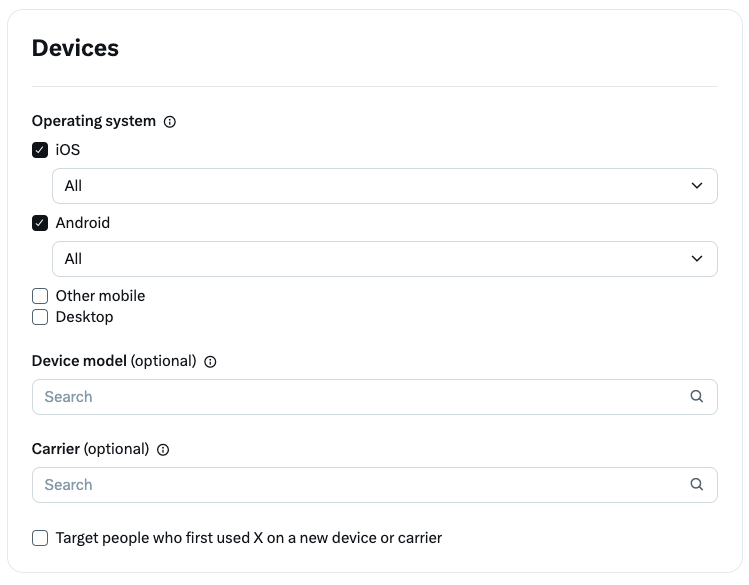
10. カスタムオーディエンスやその他のターゲティング機能を設定します。
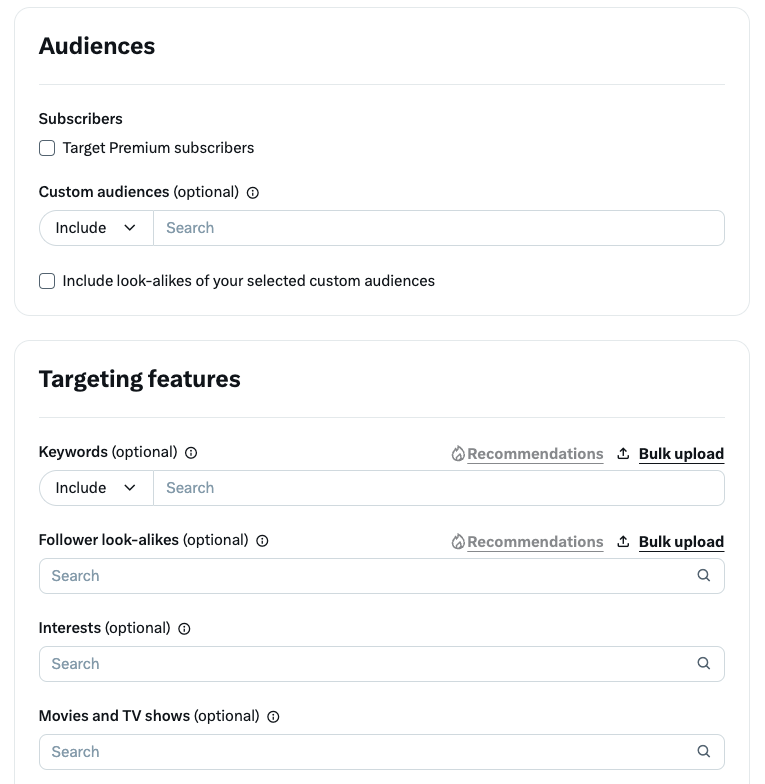
11. ポストの本文と縦型動画の素材(アスペクト比9:16を推奨)を作成または選択します。バーティカルビデオ広告のベストプラクティスについてはこちらをご確認ください。
コールトゥアクションボタンを追加する: 「ランディングページ」のドロップダウンメニューで「ウェブサイト」を選択します。次に、「単一メディア」を選択し、希望の縦型動画の素材をアップロードします。アップロードすると、ウェブサイトのURLを入力するフィールドが表示されます。「見出し」フィールドは空白のままでもかまいません。
使用したい縦型動画の素材が複数ある場合は、画面右上の「広告を作成」をクリックして追加の広告を作成できます。広告が完成したら、画面右下の「次へ」をクリックします。
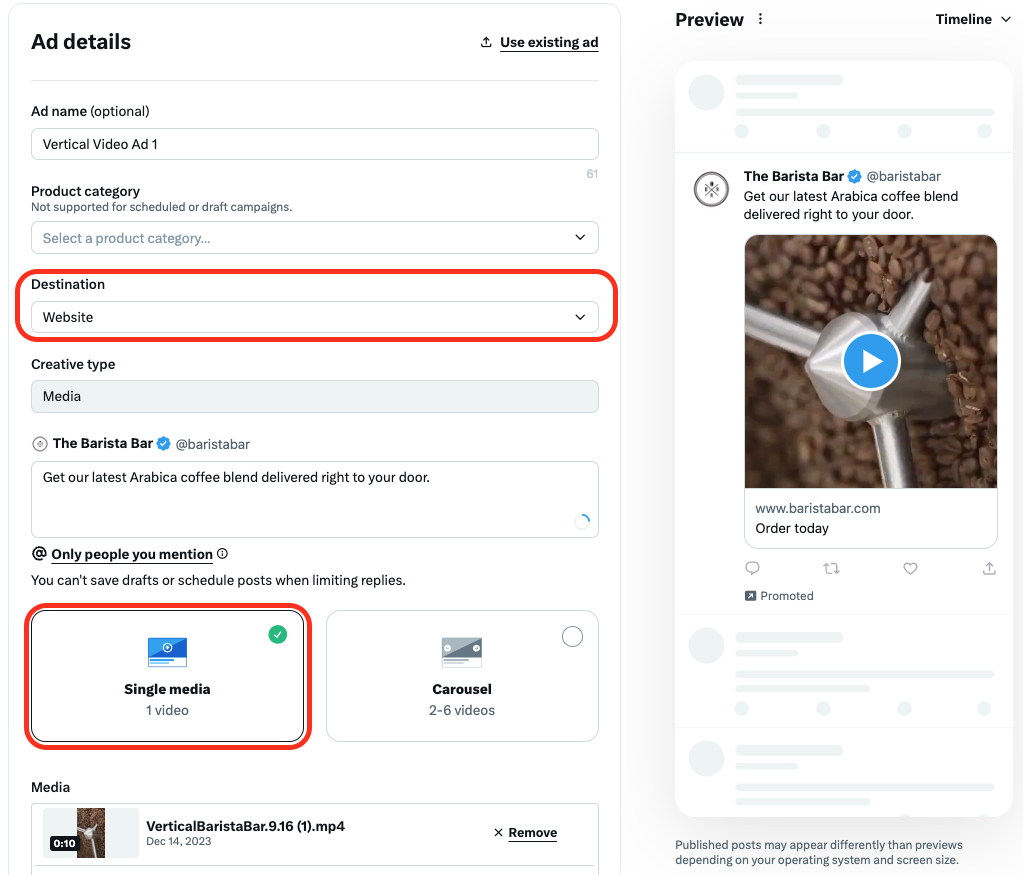
10. キャンペーンの詳細が正しく設定されているかどうかを確認します。準備ができたら、右下の「キャンペーンを開始」をクリックします。
バーティカルビデオ広告ベストプラクティス
9:16のアスペクト比の動画を利用します。これにより、広告の領域を最大化し、ユーザーをコンテンツに完全に没入させることができます。
16:9または1:1のアスペクト比の動画も利用できますが、メディアビューアーには適していません。
技術仕様:
最大解像度: 1080 x 1920
最小解像度: 720 x 1280
アスペクト比:9:16 縦型動画
最大フレームレート:60 fps
最大ビットレート:25 Mbps
目標ビットレート: 5-10 Mbps
動画の長さ:15秒を推奨、最大2分20秒までサポートされています。
ビデオコーデック:H264、Baseline、Main、High Profile、4:2:0カラースペース
オーディオコーデック:AAC LC (Low complexity)
音声を考慮したデザインを推奨。バーティカルビデオ広告はデフォルトで音声オンになっているため、視覚と音声の両方でユーザーに訴求することができます。
キャプションも忘れずにご設定ください。動画に話し言葉の音声やボイスオーバーが含まれている場合、動画内に字幕やキャプションを含めることが重要です。これにより、ユーザーが音声を聞き取れない環境(大音量のバスの中など)にいる場合でも、フォローすることができます。
動画は簡潔にすることを推奨します。最初の3秒間は非常に重要で、ユーザーが広告の中でも最も多く記憶している部分です。ロゴ、キャンペーンのスローガン、商品など、最も重要なビジュアルを3秒以内に配置しましょう。理想的な長さとしては15秒の動画をお勧めします。
5. バーティカルビデオ広告が表示される際の様々なオーバーレイにご注意ください(右の黄色で囲まれた部分)。このオーバーレイは、動画が2秒間視聴されると非表示になります。
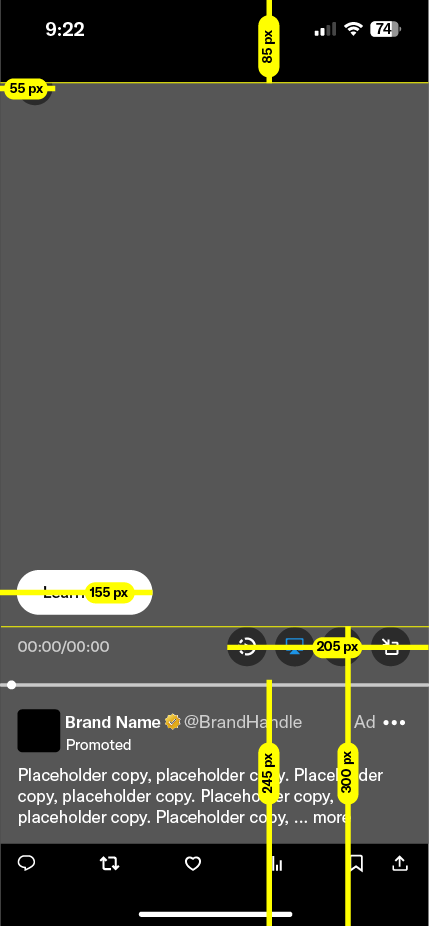
結果を確認する
結果を確認するには広告マネージャーに移動します。右上で日付範囲を絞り込むと、ご利用金額の合計、結果、結果あたりのコスト、結果レートなどの主なデータが表示されます。「結果」は、広告キャンペーンの設定時に選択した内容に応じて、3秒/100%表示再生数、15秒の動画再生数、6秒の動画再生数のいずれかになります。
コールトゥアクションボタンを利用している場合、「データ」のドロップダウンメニューから「データのカスタマイズ」を選択することで、リンククリックとページビューの指標を表示できます。ここから「リンクのクリック」、「リンククリック率」、「リンククリックあたりのコスト」、「ページビュー」、「ページビュー率」、「ページビューあたりのコスト」を検索して追加することで、ダッシュボード内で各指標を表示することができます。
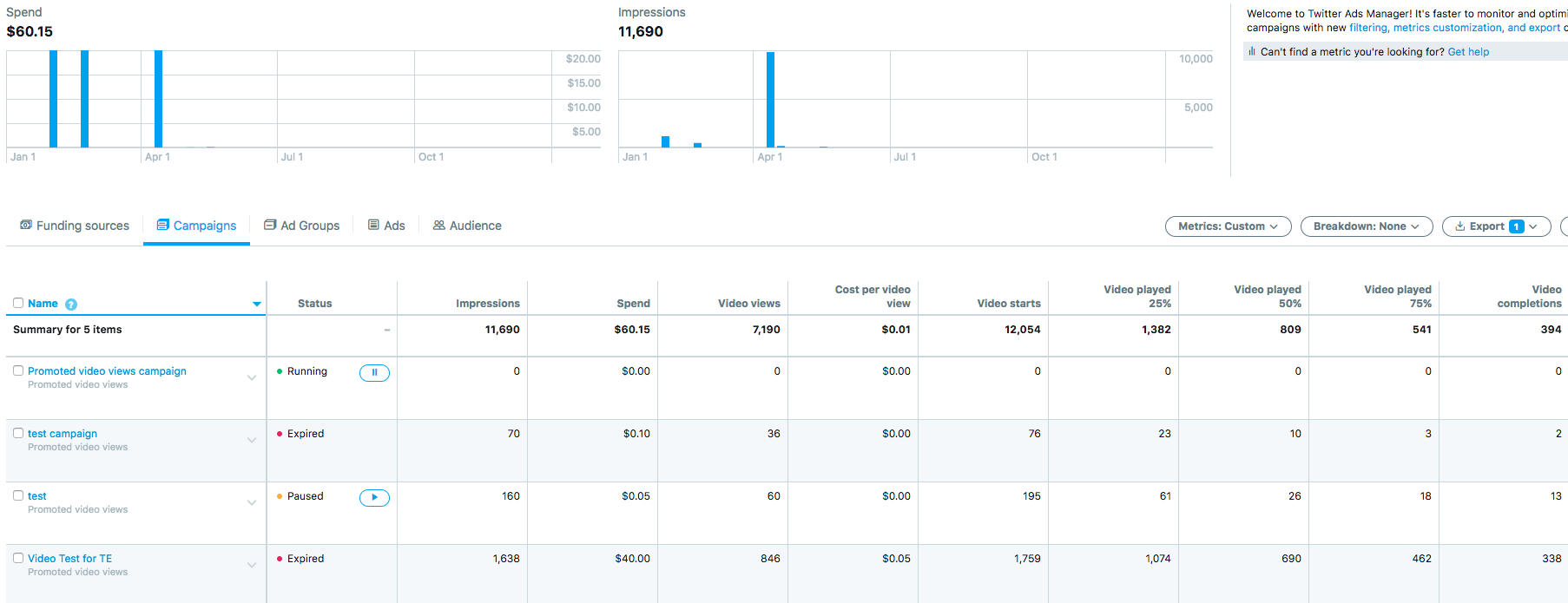
よくある質問
メディアビューアーには、ホームタイムラインと同様のブランドセーフティ機能を実装しているため、隣接コントロールが適用されます。
メディアビューアーでは、センシティブなコンテンツを推奨または表示しません。
メディアビューアーは、ブランドセーフティ管理のキーワード除外をサポートしており、前後の動画の隣接コントロールをアカウント単位で適用します。
Xのポリシーに抵触するコンテンツに隣接して広告を配信しません。